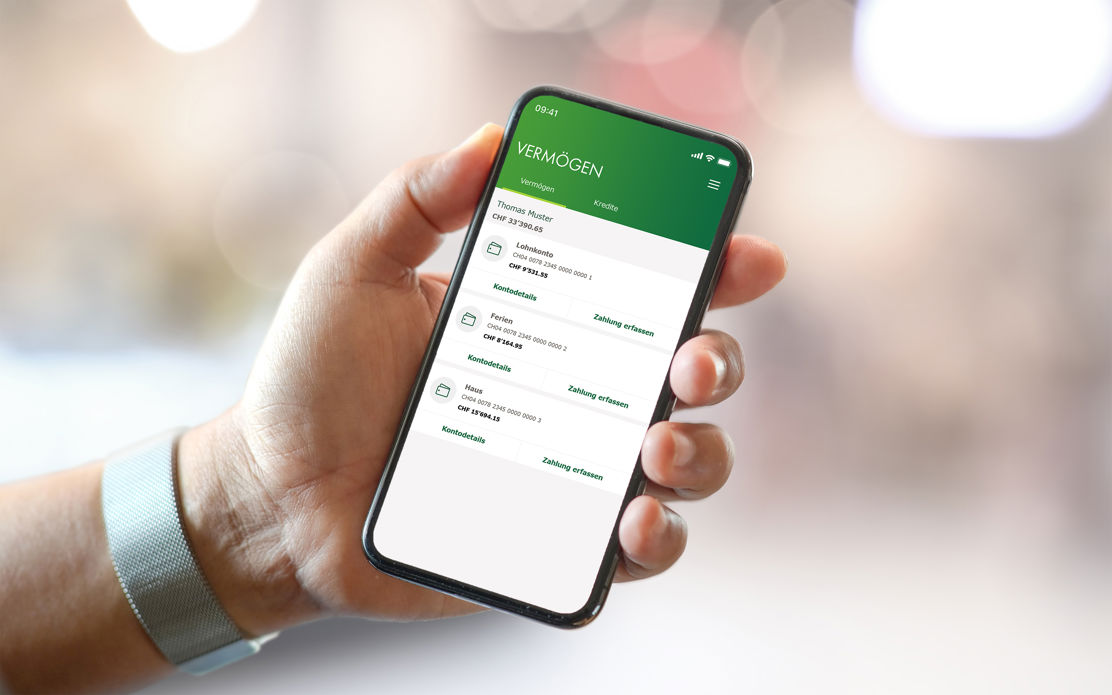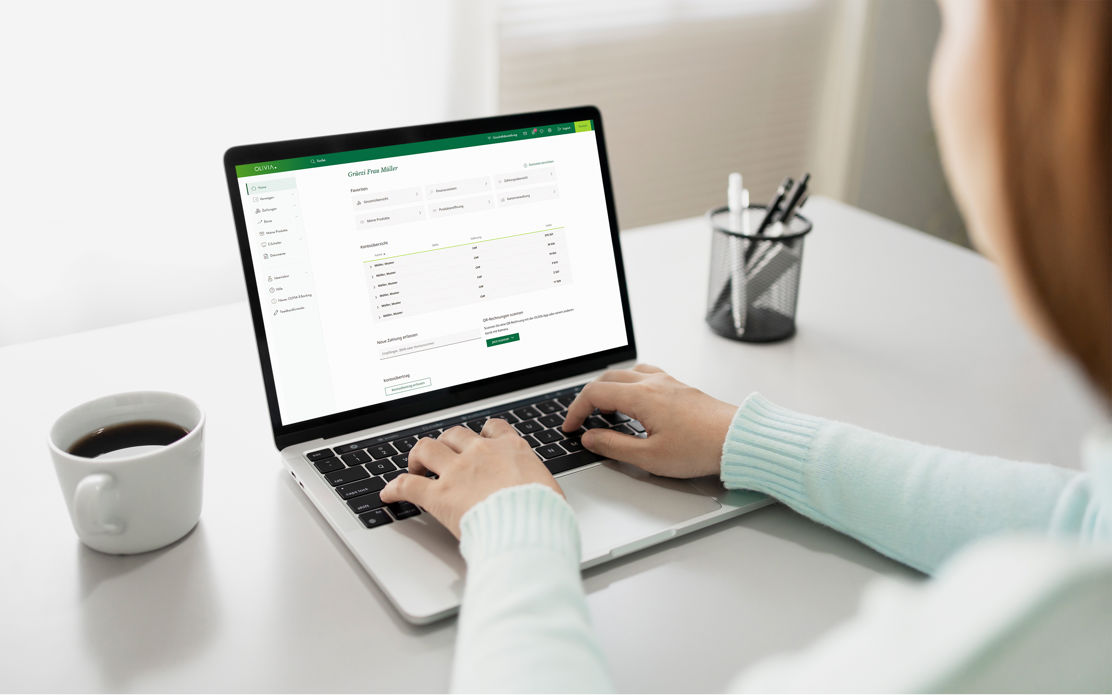QR-Rechnungen importieren
Haben Sie gewusst, dass Sie QR-Rechnungen, welche Sie zum Beispiel per E-Mail auf dem Smartphone erhalten haben, in die OLIVIA Mobile Banking-App importieren können? Natürlich gilt das auch für QR-Rechnungen, welche direkt auf Ihrem Smartphone liegen. Die QR-Rechnung kann nach dem Import wie gewohnt direkt mit der Mobile Banking-App bezahlt werden.
- QR-Rechnung importieren
- Bequem mit der Mobile Banking-App bezahlen
- Digital, schnell und unkompliziert
Voraussetzungen:
- Sie haben die OLIVIA Mobile Banking-App auf Ihrem Smartphone installiert.
- Sie haben Mobile Banking aktiviert (Anleitung).
1. Öffnen Sie die OLIVIA Mobile Banking-App auf Ihrem Smartphone und melden Sie sich an.
2. Tippen Sie auf den Button «QR-Rechnung scannen» auf der Startseite. Alternativ können Sie diese Funktion auch über das Menü «Zahlungen», «QR-Rechnung scannen» aufrufen.
3. Tippen Sie auf das Icon unten rechts.
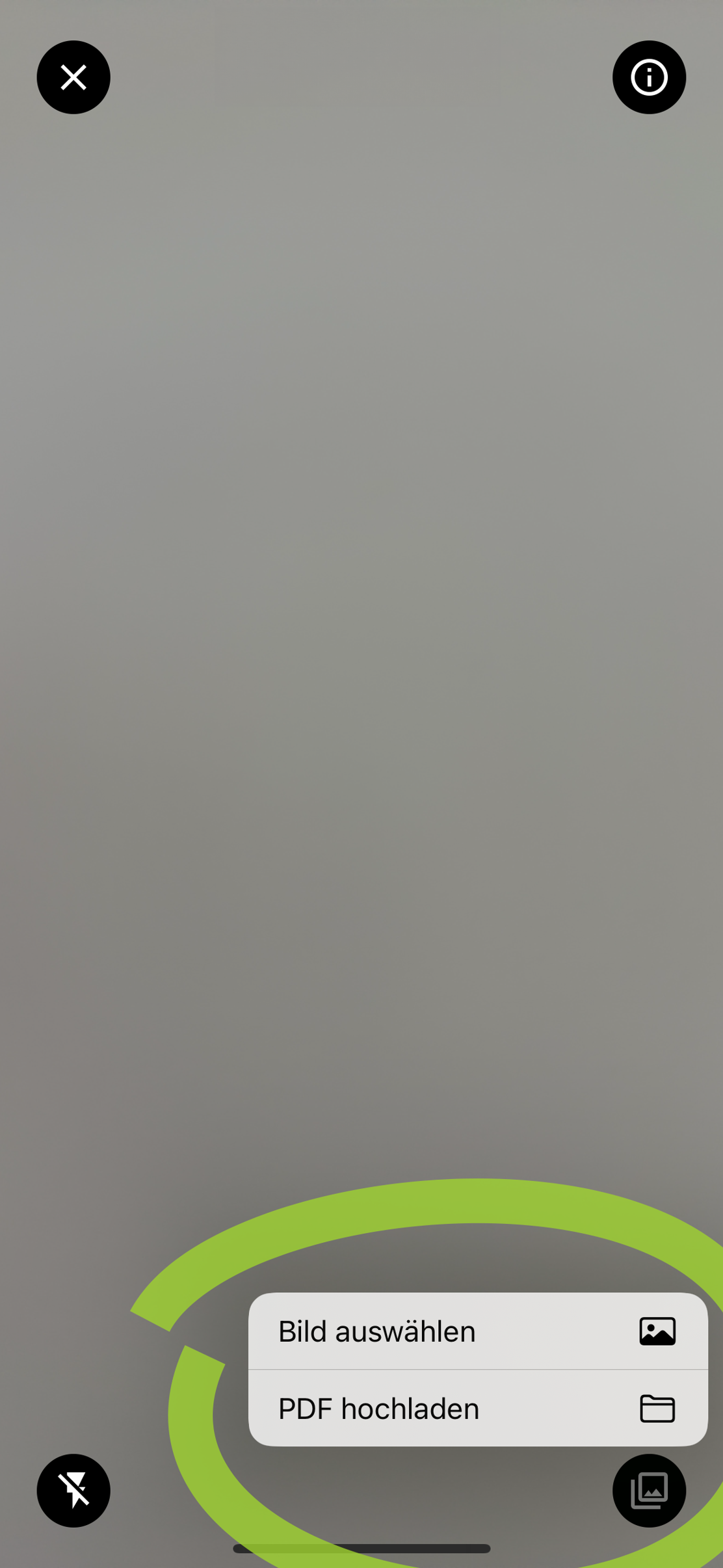
4. Sie haben nun zwei Optionen:
- Wählen Sie "Bild auswählen", wenn Sie einen Screenshot oder ein Bild von einem QR-Code einer QR-Rechnung hochladen möchten
- Wählen Sie "PDF hochladen", wenn sich der QR-Code der Rechnung in einer PDF-Datei befindet. Die OLIVIA Mobile Banking App sucht anschliessend automatisch den QR-Code in der PDF-Datei.
6. Die Daten der QR-Rechnung werden automatisch importiert. Führen Sie die Zahlung wie gewohnt aus.
Das könnte Sie ebenfalls interessieren
Helpdesk TKB E-Banking
Kontaktieren Sie uns für Support und Beratung. Wir sind von Montag bis Freitag von 8 bis 18 Uhr für Sie erreichbar. (Inland max. CHF 0.08/Min.)